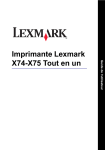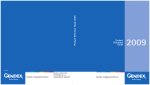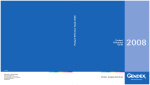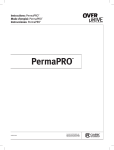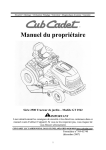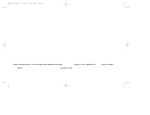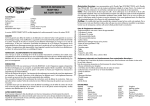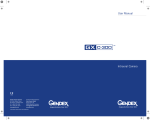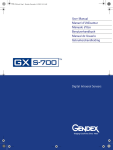Download VixWin PRO : Manuel d`utilisation en Français
Transcript
GENDEX
Français
VixWin PRO
Sommaire
1. Introduction
1.1.
3
Explication des symboles
3
2. Installation, configuration et préférences
2.1.
2.2.
2.3.
4
Installation du logiciel
Configuration et préférences
Installation du matériel spécifique
4
4
8
3. Fonctionnement
3.1.
3.2.
3.3.
3.4.
3.5.
3.6.
3.7.
3.8.
3.9.
3.10.
3.11.
3.12.
3.13.
3.14.
3.15.
3.16.
3.17.
3.18.
3.19.
10
Caractéristiques générales
Barre des outils et barre d’état
Organisation du dossier clinique du patient
Attribution des images aux patients
Récupération des images d’un patient
Utilisation du Bilan Dentaire
Saisie des images avec DenOptix
Saisie des images avec le capteur intraoral Visualix / GX-S
Acquisition d'images avec l'Orthoralix 9200 DDE/DPI
Annotations :
Agrandir
Amélioration des niveaux de gris
Gestion images à 8 et 16 bits
Outils : traitement de l’image
Outils : analyse d’image
Impression d’images
Archives sélectives de données :
Images par courrier électronique
Caméras vidéos dentaires
4. Données Techniques
4.1.
4.2.
4.3.
4.4.
25
Caractéristiques minimums et conseillées de l’ordinateur
Compatibilité avec le matériel
Formats pour fichier d’images et compression
Normes applicables
5. Annexes
5.1.
5.2.
10
12
13
13
14
16
19
19
20
20
20
21
21
21
22
23
24
24
24
25
25
25
26
27
Copie de sauvegarde d’une base de données
Configuration de la base de données en réseau LAN
Septembre 2003 – Manuel de l’Opérateur
1
27
27
VixWin PRO
GENDEX
Aucune partie de cette publication ne peut être reproduite, transmise, transcrite ou traduite sans
le consentement du propriétaire du copyright.
Gendex® et Visualix ® sont des marques déposées de Dentsply International.
VixWin™, DenOptix™ , GXS™ sont des marques de Dentsply International.
Microsoft ®, Windows ®, Windows95 ®, Windows98 ®, WindowsME ®,Windows2000 ®,
WindowsXP ®, sont des marques déposées de Microsoft Corp.
Le présent manuel est issu de la version originale en langue anglaise.
Septembre 2003 – Manuel de l’Opérateur
2
VixWin PRO
GENDEX
1. Introduction
VixWin™ est un logiciel destiné à une utilisation générale dans le domaine de l’imagerie et du
diagnostic dentaire et maxillo-facial. Il permet de gérer la saisie, l'affichage, le traitement,
l'analyse et la mise en archives dans une base de données des images radiologiques
numériques provenant des systèmes ® DenOptix™, Visualix®, Orthoralix 9200 DPI et DDE. Il
gère aussi d’autres types d’images, par exemple numérisées par un scanner à balayage
optique ou provenant d’une caméra vidéo intra-orale ou extra-orale.
S'il est correctement installé dans votre ordinateur, VixWin permet de :
1.
2.
3.
4.
5.
6.
7.
Contrôler le scan et la saisie d’images radiologiques à partir de plaques phosphores à
photo-stimulation avec le scanner à balayage DenOptix (*).
Saisir directement des images radiologiques avec le système Visualix, Orthoralix 9200 DPI
et DDE à capteur CCD (*).
Capturer des images en couleur à partir de certaines caméras vidéo, par exemple, pour une
utilisation endorale, par le biais de cartes prévues à cet effet (*) pour la capture d'image
(video frame grabber).
Exporter et importer à partir d'autres programmes dans différents formats standards
d'images numériques.
Traiter les images en question avec des instruments spécifiques dans le domaine dentaire,
afin d'en augmenter la valeur du point de vue d’un diagnostic.
Analyser les images en question afin d'obtenir des données diagnostiques supplémentaires
qui pourraient ne pas apparaître de manière claire au cours d'une première inspection
visuelle.
Construire une base de données des patients et mettre facilement en archives des images
dans des fiches associées à ces mêmes patients. Cette base de données peut être
organisée afin de fonctionner dans un réseau local (LAN).
NOTE (*) : à condition naturellement que le matériel correspondant soit présent et dûment relié
et configuré dans l’ordinateur.
VixWin fonctionne dans un environnement Microsoft Windows98, WindowsME, Windows2000,
WindowsXP et se base sur les fonctions générales que ceux-ci offrent. Comme pour tout
programme logiciel fonctionnant sous Microsoft Windows, il est nécessaire que l'opérateur se
familiarise avec les fonctions prévues par ce même système d'exploitation
Des instructions détaillées concernant toutes les fonctions de VixWin sont disponibles par le
biais de l'aide en ligne. Consulter celle-ci pour obtenir toute information supplémentaire qui ne
serait pas fournie dans le présent manuel.
1.1.
Explication des symboles
Le symbole CE garantit la conformité du produit qui est décrit ici à la Directive de
la Communauté Européenne 93/42/CEE – appareils médicaux.
Avertissement (dans le présent Manuel de l’opérateur).
Note d’approfondissement (dans le présent Manuel de l’opérateur).
Parties de la technologie d’imagerie du produit prevoient le copyright Accusoft Corporation
Septembre 2003 – Manuel de l’Opérateur
3
VixWin PRO
GENDEX
2. Installation, configuration et préférences
2.1.
Installation du logiciel
VixWin exige Microsoft Windows 98, WindowsME, Windows 2000 ou WindowsXP .
Pour installer VixWin :
1. Lancer Microsoft Windows.
2. Introduire le CD-ROM d'installation de VixWin dans le lecteur.
3. Une fenêtre installation apparaîtra automatiquement.
4. Cliquer sur le bouton “Install VixWin” et suivre les instructions fournies en ligne.
Le programme d'installation créera un dossier “Gendex Imaging” dans le menu de démarrage.
VixWin peut être installé en recouvrant des installations de VixWin préexistantes, par exemple des
versions précédentes. Les archives déjà existantes (base de données) relatives à des patients et à des
images, ainsi que les données de configuration ne seront pas altérées et resteront à disposition à l'issue
de la nouvelle installation.
Quand VixWin est lancé pour la première fois après la première installation, on demande de choisir
certaines options de configuration, telles que la langue, certaines préférences et certaines données
concernant le matériel. Si on éprouve quelque incertitude à propos de certaines de ces options, accepter
la sélection standard avec la touche “OK”. Tout choix effectué pourra cependant être modifié après par le
biais du menu Options.
VixWin peut fonctionner avec n'importe quel type de résolution vidéo standard sous Windows, c'est-à-dire
800x600, 1024x768, 1280x1024. On conseille vivement de disposer de 16.8 millions de couleurs ("True
color"), aussi bien à 32 qu’à 24 bits. Le choix de toute autre modalité empêche d’obtenir une qualité
satisfaisante.
La modalité vidéo sous Windows peut être modifiée, par exemple par le biais de la fonction
Paramètres/Panneau de configuration/Ecran/Paramètres.
Pour procéder à une désinstallation de VixWin :
1.
2.
3.
4.
Aller dans Panneau de configuration.
Ouvrir Installation Applications.
Sélectionner VixWin PRO.
Cliquer sur Ajouter/Eliminer. Suivre les instructions en ligne.
Mise en réseau
Le fonctionnement de VixWin en réseau local (LAN) est possible et est facile à configurer.
VixWin supporte différents types de réseau. Consulter la section 5.2 Configuration base de
données en réseau LAN. On conseille de faire effectuer cette installation et cette configuration
par un spécialiste qualifié.
Il faut également faire référence au fichier LAN.RTF dans le répertoire Manuals\Utilities du CDROM pour obtenir les instructions complètes pour l’installation et la configuration.
2.2.
Configuration et préférences
Il est très important de personnaliser VixWin afin de l'adapter à vos exigences et à vos
préférences. Les choix prédéfinis par "défaut" des différentes options peuvent donner lieu à une
configuration dans le menu Options. Celles-ci peuvent être modifiées à n'importe quel moment.
On conseille d'évaluer soigneusement les options qui sont disponibles. Celles-ci sont :
1.
Langue – la langue prédéfinie est l’anglais.
Septembre 2003 – Manuel de l’Opérateur
4
VixWin PRO
GENDEX
1.
Préférences (réglages prédéfinis par “défaut”) :
Archives :
•
•
•
Unité pour le sommaire des archives - pour des installations standards , on conseille C:\
Unité prédéfinie pour les images - pour des installations standards on conseille C:\ (uniquement pour
une base de données existante, créée avec une version précédente de VixWin)
Format de sauvegarde des images. Voir paragraphe 4.3.
Général :
•
Nom dentis te/cabinet - texte libre qui sera imprimé avec les images
Septembre 2003 – Manuel de l’Opérateur
5
VixWin PRO
GENDEX
•
•
Numérotation dentaire - il faut opérer un choix entre le système F. D. I. et le système U.S.A.
Type de dossier images - sélectionne la présentation prédéfinie du dossier images, en opérant un
choix entre Statut et Séquence.
Bilan dentaire :
permet de placer les images saisies avec DenOptix ou avec Visualix directement dans le bilan
dentaire qui a été préalablement choisi ;
il est en outre possible de créer un nouveau bilan pour chaque saisie de DenOptix. Si l’on
désactive cette option, les nouvelles images saisies se placeront dans le dernier bilan utilisé, si
la saisie directe (première option) est activée.
Septembre 2003 – Manuel de l’Opérateur
6
VixWin PRO
GENDEX
8/16 Bits :
Cette option permet de
sélectionner le format
des images saisies par
DenOptix. Les images
16
bits
contiennent
davantage d'information
clinique
mais
elles
occupent plus d'espace.
On conseille 16 bits
pour
les
images
Panoramiques
et
Céphalométriques.
Consulter le paragraphe
3.13 pour obtenir des
informations
supplémentaires.
E-mail:
Cela définit le
format de fichier
d’image
à
envoyer par email. Le bouton
“Par
Défaut”
assigne
le
format.
3.
Pré-traitements image
Ce sont des traitements automatiquement appliqués au moment de la saisie afin d'améliorer la
visualisation des images radiologiques (on conseille de les maintenir actifs à moins que
n’existent des raisons particulières pour procéder différemment).
Type d’image
Intra-orale par capteur CCD :
Intra-orale par DenOptix :
Pan / Ceph par DenOptix :
Orthoralix DPI:
Orthoralix DDE:
traitements habilités par défaut
Gamme,Egalisation, Réduit la granulosité.
Egalisation.
Gamme, Egalisation.
Gamme, Egalisation, Réduir la granularité.
Gamme, Egalisation, Réduir la granularité (voir
Driver).
Des valeurs de pré-traitement supplémentaires (Luminosité, Contraste, Gamme, "Courbe
d'extraction") peuvent être sélectionnées sur la base du type d'image.
Septembre 2003 – Manuel de l’Opérateur
7
VixWin PRO
GENDEX
4. Facteurs d’agrandissement
Dans cette fenêtre, il est possible
d'introduire des facteurs d'agrandissement
des images obtenues dans les trois cas,
sur la base de la machine que l'on utilise.
Les valeurs par défaut proposées pour
Panoramiques et Céphalométriques sont
relatives aux machines Gendex Orthoralix
9200 et 9000. Si l'on utilise d'autres
machines, il faut modifier ces valeurs
conformément aux spécifications fournies
par le fabricant. Une utilisation correcte de
ces facteurs évitera des calibrages
manuels supplémentaires au cours du
processus de mesure (consulter le
paragraphe 3.15). Evidemment ceci n'est
valable que dans les limites d'une technique de projection correcte (orthogonalité radio - objet rayons).
5.
Plugins (Enfichables)
Cette option permet de recourir à des
logiciels de tiers pour recevoir des
données à partir de VixWin. Pour ce
faire, il suffit d'introduire le nom du
programme et l'adresse où se trouve
le fichier exécutable de celui-ci,
ensuite de désactiver la case à cocher
"désactiver”.
Pour les développeurs, consulter la
documentation PLUGINS.RTF sur le
CD-ROM dans Manuals\Utilities.
2.3.
Installation du matériel spécifique
Visualix (capteur CCD)
Ceci permet d’activer ou de
désactiver l'utilisation du capteur
CCD. Il pourrait être nécessaire de
modifier certaines prédispositions du
matériel (par exemple, adresse de
mémoire, adresse entrée/sortie) sur
la base des exigences de votre
ordinateur
: par exemple, afin
d'éviter des conflits avec d'autres
périphériques
de
système
qui
utilisent
le
même
type
de
ressources. Consulter le Manuel de
Service du capteur CCD Visualix
pour les prédispositions du matériel.
Dans le cas d'une carte Visualix
Septembre 2003 – Manuel de l’Opérateur
8
VixWin PRO
GENDEX
Frame Grabber PnP, les paramètres seront attribués de manière automatique.
Scanner à balayage DenOptix
Permet d'activer ou de
désactiver l'utilisation du
scanner
à
balayage
DenOptix et des signaux
acoustiques en rapport
avec son fonctionnement.
Préférences de scan :
active ou désactive la
modification de la modalité
de scan.
Scan haute résolution :
procède au scan sous
haute résolution (600 dpi),
uniquement de la file
supérieure
de
radios
format #2.
Résolution :
Plus
la
résolution du scan est
élevée, meilleure est la
définition de l'image si on l’agrandit mais, en même temps, le délai de scan s’allonge et l'image
à mettre en archives devient de plus en plus encombrante. Des valeurs prédéfinies sont
proposées sur la base des exigences d’une utilisation clinique normale.
Avec des images panoramiques, on peut utiliser 150 dpi ou 300 dpi pour la haute résolution. Il est inutile
d’aller à 600 dpi dans la mesure où la résolution intrinsèque des appareillages panoramiques est
généralement inférieure à 300 dpi.
Pour les images intra-orales, on peut utiliser 300 dpi ou 600 dpi pour l a haute résolution.
Ces prédispositions peuvent être modifiées à n'importe quel moment ; par conséquent, on conseille de
maintenir les valeurs prédéfinies pour les applications cliniques normales et de prédisposer une résolution
de scan plus élevée uniquement dans le cas où des circonstances particulières l'exigent.
Caméra vidéo (optionnelle)
Pour relier une caméra vidéo, on a
besoin d'une carte de capture vidéo qui soit en mesure de supporter le protocole Video For
Windows ou Direct Show. Consulter le paragraphe 3.19 pour obtenir des informations
supplémentaires.
Scanners à balayage optiques (optionnels)
Les scanners à balayage optiques sont supportés à l’aide du protocole TWAIN.
Septembre 2003 – Manuel de l’Opérateur
9
VixWin PRO
GENDEX
3. Fonctionnement
3.1.
Caractéristiques générales
Pour faire démarrer VixWin, cliquer sur l'icône du même nom dans le dossier Gendex Imaging
du Menu Démarrage ou bien sur le bureau de Windows.
VixWin vous permet de travailler sur les images se trouvant sur les écrans de l'ordinateur
exactement comme s'il s'agissait de pellicules radiologiques vues avec un négatoscope.
Vous pouvez observer différentes images simultanément, même si elles concernent des
patients différents. Vous êtes en mesure de les déplacer, de redéfinir leurs dimensions, de les
réduire sous forme d’icônes ou de les superposer en cascade, selon les modalités habituelles
en vigueur sous Windows.
Si, cependant, vous choisissez de travailler selon la modalité "Bilan dentaire" à partir du menu
Affichage, les images seront toujours montrées dans des positions prédéfinies.
On peut sélectionner
à tout moment une
des images par le
biais d’un clic sur la
souris,
pour
lui
appliquer
des
traitements,
pour
l’analyser ou pour la
mettre en archives.
L’image
sélectionnée
est
mise en évidence
avec un cadre de
couleur différente.
Toutes les fonctions
peuvent
être
activées à partir de
la barre de menu et
les plus communes sont également répétées dans les boutons en forme d'icône se trouvant sur
la barre des outils (celle-ci pouvant être personnalisée).
Différentes échelles peuvent être choisies pour la représentation d'une image. Les facteurs
d'échelle susceptibles d'être sélectionnés (de 1:8 à 4:1, apparaissant dans la barre du titre de
l'image) se réfèrent au rapport entre les pixels dans le fichier image original et ceux de l'image
nouvellement dimensionnée sur écran et n'ont donc pas de rapport direct avec les dimensions
réelles des objets radiologiques montrés.
Une barre d'état dans la partie droite du côté inférieur de l'écran fournit diverses informations
utiles sur l'image choisie. Voici ci-dessous une courte description des particularités principales
de l'image la barre d'état :
Indicateur de note d'image : Indique si une image a des notes ou non. Un double clic
sur l'icône ouvre la boîte de dialogue des notes.
Indicateur d'annotations d'image : Indique la présence ou pas d'annotations dans
l'image. Un double clic sur l'icône montrera / cachera les annotations.
Image originale : Cette icône indique si une image est originale ou non.
Septembre 2003 – Manuel de l’Opérateur
10
VixWin PRO
GENDEX
Indicateur de dimension d'image : Cette icône est présente quand les dimensions
d'une image sont connues.
Indicateur de numéro de dent : Indique quand une image est associée à un numéro
de dent.
On conseille de ne pas agrandir excessivement les images à la recherche de détails
supplémentaires. En réalité, on obtient un niveau optimum de discernement pour le diagnostic
lorsque l'on utilise un facteur d'agrandissement modéré.
Par un clic droit sur l'image, on accède à d'autres fonctions très utiles : loupe d'agrandissement,
annotations, bloc-notes.
Vous pouvez également exporter ou importer des images de et vers d'autres programmes
logiciels. Les formats standards de fichiers image les plus communs sont acceptés : TIFF, BMP,
JPEG/JFIF, PCX, TGA, DICOM. Les images exportées ne sont pas les images originales mais
portent au contraire avec elles les traitements qui leur sont appliqués à l’instant, tel que cela
apparaît sur l'écran. Une autre manière de transférer des fichiers image consiste à recourir à la
fonction Copier et Coller dans le menu Modification.
A partir du menu Modification, utiliser la fonction Fermer image ou bien fermer toutes les
images pour éliminer des images de l'écran.
Septembre 2003 – Manuel de l’Opérateur
11
VixWin PRO
GENDEX
3.2.
Barre des outils et barre d’état
Dans VixWin, on dispose d'une barre des outils (horizontale) et d'une boîte à outils (verticale).
On peut les personnaliser de manière individuelle ou choisir de les montrer ou de les cacher en
utilisant les sous-menus Barre Outils et Boîte à outils du menu Options. Par le biais de la
personnalisation, vous pouvez ajouter ou éliminer des boutons selon les exigences que vous
éprouvez, de manière séparée pour la barre des outils et pour la boîte à outils. La
personnalisation reste en mémoire en sortant de VixWin, elle est donc maintenue pour la
session suivante.
Sélection Patient
DenOptix
Ouvrir Image
Enregistrer Image
Caméra vidéo
Imprimer
Annuler
Fermer Image
Rotation vers la gauche
Rotation vers la droite
Rotation de 180°
Luminosité-Contraste-Gamme
Obscurcir
Eclaircir
Zoom +
Zoom -
Adapter à l’écran
Sortie
é
é
é
é
é
é
Patient
Date & heure
de saisie
Nom fichier
image
Type d’image
Numéro dent
Notes,
Annotations
etc.
Toutes les informations dans la barre d’état se réfèrent à l’image actuellement sélectionnée.
Septembre 2003 – Manuel de l’Opérateur
12
VixWin PRO
GENDEX
3.3.
Organisation du dossier clinique du patient
Au moment de l'ouverture de
VixWin, apparaît automatiquement
la page Dossier patient. Pour
sélectionner
un
patient
déjà
existant, il suffit de cliquer sur son
nom et ensuite sur le bouton OK.
On peut rechercher un patient avec
la barre de défilement verticale ou,
en cas de base de données très
étendue, on peut accéder à un
moteur de recherche par le biais du
bouton "Recherche".
Pour enregistrer un nouveau
patient, il faut faire un clic sur
Nouveau, ensuite introduire les
données dans la section de gauche.
N'importe
laquelle
de
ces
informations est optionnelle (on
pourrait insérer seulememt le nom
de famille !).
Pour éviter des
doublons, VixWin affiche un
message d'avertissement dans
le cas où un nom de famille
patient et/ou un code de santé existeraient déjà dans la base de données. À ce point l'utilisateur
peut choisir d'autoriser la duplication.
Les données des patients peuvent être modifiées à tout moment en employant le bouton
"Edition". Cette fonction empêche aussi l'utilisateur de modifier involontairement des données
de patients. Dans le mode d'édition l'utilisateur peut confirmer des changements en appuyant
sur le bouton "OK" . Un clic sur "ANNULE" annule les modifications faites pendant la session
d'édition.
Pour effacer de manière permanente un patient et toutes ses images, il faut utiliser la fonction "Utilitaire /
Effacer patient sélectionné".
On peut rappeler la page Sélection patient à n'importe quel moment en cliquant sur le bouton prévu à cet
effet. Le nom du patient actuellement sélectionné apparaît en haut à gauche dans la barre du titre.
3.4.
Attribution des images aux patients
Pour sauver une image en
l'attribuant au patient en
cours, on utilise la fonction
Enregistrer image. Celleci ouvre une fenêtre de
mise en archives, où
l’image
peut
être
enregistrée en l’associant
de manière graphique à la
dent correspondante ou à
un des trois bitewing, droit
ou gauche. On peut
également enregistrer une
image sans l'associer à
une position comme dans
le
cas
d’images
panoramiques
ou
céphalométriques à partir
d’une caméra vidéo.
Septembre 2003 – Manuel de l’Opérateur
13
VixWin PRO
GENDEX
La fenêtre d’enregistrement permet d'associer de manière optionnelle une annotation à l'image et de
modifier les paramètres de mise en archives. Il faut cliquer sur Enregistrer pour compléter l'opération ou
sur Sortir pour la suspendre.
On peut choisir différents formats pour la sauvegarde des images (consulter le paragraphe 4.3 pour
obtenir les caractéristiques des formats disponibles). Le format prédéfini peut être choisi à partir du menu
Options/Préférence/Base de données.
L’image originale, sans les traitements appliqués (aussi bien en mode automatique que par l'opérateur) est
toujours conservée. Il est donc possible à n'importe quel moment d'annuler les traitements déjà appliqués,
de rétablir l'image et de la ramener à sa situation originaire.
Avant de refermer VixWin, il faut s'assurer que toutes les images qui ont été récemment saisies ont été
sauvées o u bien effacées, par exemple par le biais de Modification / Fermer image .
Le nombre maximum d'images qui peuvent être sauvées pour chaque patient est de 256
(4096 en modalité DDE).
3.5.
Récupération des images d’un patient
(Non disponible dans la modalité "Bilan Dentaire”)
Pour récupérer des images déjà sauvées, sélectionner le patient correspondant par le biais de
Sélection patient, en ouvrant la fenêtre de Fichier / Récupération image. Il y a deux types de
fenêtre pour la récupération des images : Statut et séquence. On peut passer de l'une à l'autre
et l'on peut prédisposer le choix prédéfini par le biais du menu Options / Préférences.
Status
Dans la fenêtre Status,
des
miniatures
des
images
mises
en
mémoire sont montrées
selon
la
disposition
anatomique des dents
auxquelles elles sont
associées.
Les
miniatures des images
sans
association
anatomique
sont
montrées dans la partie
inférieure de la fenêtre,
les plus récentes étant
placées à gauche. Les
images peuvent être
déplacées
d'une
position à l'autre en les déplaçant à l'aide de la souris (drag & drop).
Grâce à un clic droit de la souris, on peut ouvrir et modifier les notes associées à l'image.
Septembre 2003 – Manuel de l’Opérateur
14
VixWin PRO
GENDEX
Chrono
Dans
la
fenêtre
Chrono, les miniatures
des images mises en
archives
sont
montrées
dans
la
séquence
chronologique,
les
plus récentes figurant
dans le coin supérieur
gauche.
On
peut
montrer jusqu'à douze
images simultanément
et il est possible
d'afficher les autres en
utilisant la barre de
défilement.
On peut sélectionner plusieurs images par un clic effectué sur la souris. Les images
sélectionnées sont indiquées par un signe vert ü. La touche OK (ou un double clic sur une
image) referme la fenêtre de récupération et charge toutes les images sélectionnées, en les
agrandissant sur l'écran. Un signe en forme d’œil indique quelle est la dernière image
sélectionnée. Si l'on voit une annotation dans la zone notes, celle-ci se réfère à cette même
image.
Supprimer : les images peuvent être effacées de manière individuelle et permanente de la
base des données par le biais de la touche Supprimer, avec l'icône de la poubelle.
Modifier : permet de modifier les notes et le numéro de la dent associés à l'image.
Imprimer : imprime TOUTES les images sélectionnées (marquées à l'aide du signe vert). La
fenêtre d'impression décrite dans le paragraphe 3.16 s’ouvre.
E-mail : Vous permettez d'expédier par courrier électronique TOUTES les images
sélectionnées (c'est-à-dire des images avec un ü vert).
Status/Chrono : permet de passer d’une modalité à l’autre.
Septembre 2003 – Manuel de l’Opérateur
15
VixWin PRO
GENDEX
3.6.
Utilisation du Bilan Dentaire
VixWin permet d'opérer en modalité Bilan Dentaire, laquelle montre toutes les images
disposées comme dans le Statut ou Bilan traditionnel sur iflm. On peut créer, pour chaque
patient, plusieurs Statuts.
Pour sélectionner la
modalité
Bilan
Dentaire,
il
faut
utiliser
le
menu
Affichage / Bilan
Dentaire. VixWin met
en
mémoire
la
dernière
modalité
utilisée et la propose
à
nouveau
au
moment
du
démarrage successif.
L'écran est divisé en
deux parties : en
haut figurent
les
différents
masques
utilisés pour le Bilan
Dentaire, en bas, les
images qui ne sont
pas encore mises en place.
Note : tous les outils permettant d'améliorer les images sont disponibles. Surtout, on peut faire
tourner l'image et la modifier directement dans le Bilan.
Maniement des Bilans
Pour créer un nouveau Bilan, utiliser le menu Bilan Dentaire /
Nouveau Bilan : la liste des masques disponibles sera
affichée. Choisir et appuyer sur OK : un masque vide sera créé
portant la date du jour dans l'étiquette. Par un clic de la touche
droite sur l'étiquette, il est possible de remplacer la date avec
un texte quelconque et d'associer une note au Bilan.
Il est également possible d'éliminer un Bilan, après l’avoir
sélectionné, en ayant recours au menu Bilan Dentaire /
Elimination bilan. Toutes les images se trouvant dans ce bilan
seront placées en bas parmi les images qui ne sont pas encore
mises en place.
Pour créer un nouveau masque ou personnaliser un masque
existant, utiliser le menu Bilan Dentaire / Construction Bilan.
Il est possible de créer un nouveau bilan à n'importe quel
moment : une nouvelle étiquette
sera ajoutée. On peut
sélectionner un Bilan par un clic sur l'étiquette respective.
Capture / Scan d’Images
On peut capturer des images directement dans un masque ou bien dans la section contenant
des images qui ne sont pas mises en position. Consulter Options / Préférences / Bilan
Dentaire pour prédisposer cette option. Note : les images sont automatiquement sauvées si
elles sont capturées ou importées avec DenOptix.
Septembre 2003 – Manuel de l’Opérateur
16
VixWin PRO
GENDEX
Dans Options / Préférences / Bilan Dentaire, on peut choisir de créer un nouveau Bilan pour
chaque scan de DenOptix. Cliquer sur l'icône du scan, choisir un des masques repris dans la
liste et lancer le scan. Les images seront directement mises en place dans le bilan ou non,
suivant le type d'options sélectionnées.
Avec Visualix/GX-S, on conseille le recours à une saisie directement dans le Bilan Dentaire.
Mise en place des Images
Quand les images sont alignées en bas (non encore mises en place), elles peuvent être
transférées à l'intérieur du bilan en les déplaçant simplement à l'aide de la souris (drag & drop).
Si l'on déplace une image dans un cadre déjà occupé, les deux images échangeront
mutuellement leurs positions.
Si l'option "Saisir directement dans le
bilan" est active, il est possible de
remettre les images en place (drag &
drop), si leur position n’est pas
correcte.
Pour éliminer une image, la tirer vers la
corbeille à papier, en bas à droite.
Cette image sera éliminée de manière
permanente des archives de VixWin,
après un message de confirmation et
placées dans la corbeille du système
(Windows).
Toutes les modifications sont sauvées automatiquement : il n'est pas nécessaire d'appuyer sur
le bouton "Enregistrer".
Déplacement des Images d’un Patient à un autre
Pour déplacer des images d'un patient à l’autre, même si on est relié avec un
logiciel de gestion (modalité DDE), déplacer les images sur l'icône, en bas à
gauche. Les images seront empilées et seule la dernière sera visible.
Sélectionner ensuite un nouveau patient dans VixWin ou par le Logiciel de
Gestion et prélever les images de leur position "de transit". Les images déplacées
seront également disponibles en sortant de VixWin et en y pénétrant à nouveau.
Note : si on a recours à la modalité Affichage / Mode Générique, les images “en transit” seront
visibles en sélectionnant “UNASSIGNED IMAGES” à partir de la liste patients.
Mise à jour de VixWin32 ou VixWin 2000
En utilisant VixWin, on pourrait avoir déjà
attribué des images à des numéros de
dent dans le but de réaliser un Bilan.
Lorsque l’on sélectionnera Affichage /
Bilan Dentaire pour la première fois, toutes
les images se trouveront en bas et ne
seront attribuées à aucune position.
VixWin demandera si vous voulez recréer
automatiquement le bilan. En choisissant
OUI, les images seront automatiquement
remises en place dans le Bilan choisi. En
choisissant NON, on pourra créer un Bilan
en déplaçant manuellement les images.
Septembre 2003 – Manuel de l’Opérateur
17
VixWin PRO
GENDEX
Création et personnalisation d’un Bilan Dentaire
Consulter l’aide en ligne de VixWin.
Septembre 2003 – Manuel de l’Opérateur
18
VixWin PRO
GENDEX
3.7.
Saisie des images avec DenOptix
Chaque fois que VixWin est lancé celui-ci vérifie si le scanner à balayage DenOptix est
connecté, alimenté et mis en interface de manière appropriée et lance une routine d'initialisation
qui peut durer jusqu'à un maximum de 45 secondes.
La fonction Fichier / Scanner à balayage DenOptix ouvre une fenêtre de contrôle pour le
scan des radios ERLM. On fait remarquer que cette fenêtre peut être ouverte ou fermée sans
que ceci ne puisse porter atteinte au fonctionnement du scanner à balayage.
Le scanner à balayage vérifie en premier lieu
quel est le type de carrousel auquel on a à
faire. Quatre options de scan sont ensuite
offertes. Ces options permettent à l'opérateur
de sélectionner de manière spécifique les
zones du carrousel à "lire", de manière à éviter
le scan de zones dans lesquelles il n’y a pas
de radios. Plus la sélection est soigneuse et
plus le scan sera rapide. Naturellement, on
peut également procéder à le scan de tout le
carrousel.
Note : la touche Modification, si elle est
activée dans Options/ Scanner DenOptix,
permet de personnaliser les préférences de scan proposées.
Par un clic sur Démarrer, on lance le scan.
Le temps restant avant l'achèvement est
visualisé. La fenêtre de dialogue peut être
refermée et ouverte à n'importe quel moment
sans que cela puisse influencer en aucune
manière le scan. Lorsque le scan se termine,
les nouvelles images sont automatiquement
montrées sur l’écran.
Si elle est activée dans Options / Scanner
DenOptix, la touche Hi Res #2 assure un
scan
à
haute
résolution
(600
dpi),
uniquement de la ligne supérieure d’intraorales.
Le DenOptix ne doit pas être ouvert au cours
de ce processus, sans quoi le scan serait immédiatement interrompue. Les images qui sont
partiellement saisies seront dans tous les cas rendues disponibles et l'on pourra recommencer
le scan des mêmes radios (sans les extraire du carrousel) pour récupérer le reste des images
(consulter le manuel de l'opérateur DenOptix pour tout détail supplémentaire).
3.8.
Saisie des images avec le capteur intraoral Visualix / GX-S
Pour capturer une nouvelle image radiologique avec Visualix, il suffit de placer le capteur à
CCD dans la bouche du patient (on conseille la technique parallèle et l'utilisation du dispositif de
mise en place prévu à cet effet), de placer le générateur de rayons et de procéder à une
émission. Il faudra avoir recours à des délais et des doses d'exposition qui sont de deux à
quatre fois inférieurs par rapport à ce que l’on utiliseraient normalement avec un film (Référezvous s'il vous plaît au manuel utilisateur VisualiX/GX-S pour plus d'information).
Aucune synchronisation entre le générateur de rayons et Visualix n’est nécessaire : environ 1
seconde après le relevé de l'émission radiologique de la part du capteur Visualix, VixWin fera
automatiquement apparaître l'image sur l'écran (à moins que l’on ait volontairement désactivé le
capteur !). On peut immédiatement l’examiner ou utiliser les différentes fonctions disponibles
pour l'amélioration et l'analyse.
Septembre 2003 – Manuel de l’Opérateur
19
VixWin PRO
GENDEX
3.9.
Acquisition d'images avec l'Orthoralix 9200 DDE/DPI
Pour capturer une nouvelle image radio avec le capteur de l'Orthoralix 9200 DDE/DPI, vous
devez seulement positionner le patient correctement et émettre des rayons X (Référez-vous au
manuel utilisateur Orthoralix 9200 DPI/DDE pour plus d'information). Après détection de
l'irradiation de rayons X par le capteur, VixWin affichera automatiquement l'image sur l'écran (à
moins que vous n'ayez désactivé le capteur). Vous pouvez immédiatement examiner l'image,
ou utiliser chacun divers outils pour l'amélioration et l'analyse.
3.10. Annotations :
Le menu Annotations permet à l'utilisateur d'introduire des notes directement sur l'image et de
les montrer ou de les cacher selon les exigences. Toute annotation sera sauvée avec l'image et
pourra être imprimée en même temps que celle-ci.
En
sélectionnant
Annotations
à
partir du menu
principal, la barre
des
outils
s'ouvrira.
L'utilisateur
peut
introduire
des
flèches, des textes
et des mesures
directement
sur
l'image.
Une
brève
description
des
principaux
instruments
pour
les annotations figure ci-dessous.
Sélection objets
Dessiner un rectangle plein
Tracer un rectangle vide
Surligneur
Tracer une ligne
Introduir un texte
Introduir une “Note”
Introduir un cachet personnel.
Dessin à main levée
Dessiner une flèche
Tracer un cercle vide
Dessiner un cercle plein
Tracer un polygone vide
Dessiner un polygone plein
Tracer une ligne polygonale
CACHER / MONTRER
Mesurer une longueur
Mesurer un angle
3.11. Agrandir
En cliquant avec le bouton droit de la souris sur une image vous pouvez choisir l'option
"Loupe". Dans cette fenêtre l'utilisateur a la possibilité d'agrandir un petit secteur de l'image
Septembre 2003 – Manuel de l’Opérateur
20
VixWin PRO
GENDEX
autant de fois que défini par le nombre dans le champ
"Agrandissement". La taille du secteur agrandi est définie dans
le champ "Taille" de cette fenêtre, ou bien en utilisant la barre de
défilement ou encore en entrant manuellement à un nombre.
L'utilisateur a trois options pour voir le secteur agrandi :
"Egalisation" est un outil local de contraste mettant en évidence
des structures morphologiques dans l'image; "Inversion"
convertit en négatif (noir) le positif (blanc) et vice versa;
"Normal" agrandit simplement le secteur choisi sans changer
l'observation.
3.12. Amélioration des niveaux de gris
La nouvelle fonction de traitement Amélioration
des niveaux de gris permet une manipulation
d'image plus facile et plus rapide pour optimiser le
contraste et la qualité de l'image.
L'utilisateur peut facilement ajuster le contraste et
la brillance en employant soit les barres de
défilement correspondantes soit en insérant
manuellement des valeurs de brillance et de
contraste. Pour améliorer encore la qualité
d'image et le contraste il est possible de définir le
Niveau Inférieur (LL) et/ou Supérieur (UL) de
l'échelle des gris.
Le gamma peut aussi être facilement modifié pour
compléter l'optimisation de qualité d'image pour la
plupart des utilisateurs. Avec une barre de
défilement verticale facile à utiliser ou en entrant
manuellement la valeur du gamma et en
visualisant sur l'écran la courbe de gamma
obtenue (la courbe rouge, concave pour le
gamma supérieur à 1 et convexe pour le gamma
inférieur à 1) le contraste d'image peut être
significativement amélioré.
3.13. Gestion images à 8 et 16 bits
Il est possible d'obtenir par DenOptix des images à 16 bits (contenant 65.000 niveaux de gris)
au lieu des 8 bits habituels (256 niveaux des gris). Consulter Options / Préférences / 16 bits.
Les images à 16 bits contiennent plus d'informations mais représentent des fichiers plus vastes.
Pour obtenir davantage d'informations, consulter l’aide en ligne de VixWin.
3.14. Outils : traitement de l’image
Les images peuvent être soumises à différents traitements dans le but d'en améliorer l’aspect
et, potentiellement, les informations pour le diagnostic qui peuvent en être obtenues. Certains
traitements peuvent être appliqués automatiquement au moment de la saisie des images (voir :
2.2 Configuration et Préférences), d'autres ne sont appliqués que lorsque l'on sélectionne
manuellement les images. A n'importe quel moment, tous les traitements (aussi bien ceux qui
sont appliqués de manière automatique que ceux qui sont appliqués de manière manuelle)
peuvent être éliminés à l'aide de la fonction Modification/Annulation Traitements. La fonction
Annulation élimine uniquement le dernier traitement appliqué.
Septembre 2003 – Manuel de l’Opérateur
21
VixWin PRO
GENDEX
1.
Rotation : à intervalles de 90 degrés. Utilisé pour observer et mettre en archives les
images selon le la véritable orientation dans la bouche (par exemple mandibulaire ou
maxillaire).
2.
Miroir (latéralement) ou
Renverse (verticalement), pour corriger une image saisie à
l’envers. Cette fonction est désactivée pour les images qui proviennent du capteur CCD,
dans la mesure où elles sont toujours exactes.
3.
Inversion : convertit des images négatives en images positives, et vice versa, c’est-à-dire
le blanc en noir et le noir en blanc.
4.
Luminosité/Contraste/Gamme : permet de contrôler par le biais de barres de défilement
séparées l'échelle des gris de l’image.
5.
Egalisasion : améliore le contraste de l'image en optimisant l'utilisation de l'échelle des gris
qui est disponible
6.
Obscurcir/Eclaircir : augmente ou diminue la Gamme pour obscurcir ou éclaircir l'image.
Une échelle des gris avec correction de Gamme peut représenter des objets radiologiques
de manière à répondre de manière plus étroite à la perception de l’œil humain par rapport à
une échelle linéaire : le résultat sera semblable à celui que l'on obtient sur un film
radiologique traditionnel.
7.
Relief : un filtre spatial qui simule une image en trois dimensions.
8.
Rehaussememt des contours : un filtre spatial qui accentue les contours de l'image, ce
qui provoque cependant un aspect plus granuleux (c’est un filtre spatial à pas élevé).
9.
Lisser : un filtre spatial avec une mise au point modérée (c’est un filtre spatial à pas bas).
10. Réduction de granularité : réduit l’aspect granuleux typique des images radiologiques
lorsqu’on les observe en agrandissement, ce qui provoque une petite perte de résolution.
11. Amélioration de netteté: Cela met en évidence des structures morphologiques dans
l'image en améliorant les contours
12. La fonction Annuler enlève seulement le dernier traitement appliqué.
3.15. Outils : analyse d’image
Certains instruments pour l'analyse des images sont disponibles. Ceux-ci sont :
1.
Coloration: convertit momentanément l'image en pseudo couleurs. Cela peut aider à
distinguer les subtiles différences de densité radiologique.
2.
Isodensité : convertit momentanément une gamme sélectionnée de gris en une couleur.
Cela peut aider à visualiser de manière plus efficace de petites variations dans des zones
de densité uniforme.
3.
Histogramme : fournit l’histogramme de l’échelle de gris dans une zone rectangulaire.
4.
Section gris : fournit le graphique de la distribution des niveaux de gris le long de n'importe
quel type de segment susceptible d'être sélectionné.
5.
Mesure angle : fournit l'angle entre un couple quelconque de segments susceptibles d'être
sélectionnés.
6.
Mesure longueur : fournit la longueur globale d'une ligne brisée. On peut procéder au
calibrage de la longueur par rapport à un objet de dimensions connues.
Septembre 2003 – Manuel de l’Opérateur
22
VixWin PRO
GENDEX
7.
Mesure Surface : fournit la surface en millimètres carrés d’un polygone quelconque tracé
sur l'image. En cliquant sur la touche droite de la souris, on ferme le polygone et en obtient
la mesure. Le calibrage effectué pour la longueur s'applique également à la surface.
8.
Loupe : permet d'agrandir des zones sélectionnées de l'image par un clic de la souris.
Les mesures géométriques (angle, longueur, superficie) sur des images radiologiques numériques
ont une précision limitée et présentent une valeur uniquement indicative, en raison du défaut de
projection de l'image, de l'agrandissement radiologique et de la sélection manuelle des points.
3.16. Impression d’images
Cliquer sur le bouton d'impression dans la barre d'outils ou la boîte à outils, imprime l'image
choisie directement sur l'imprimante par défaut.
Choisir la fonction "Fichier /
Imprimer" ouvre une boîte de
dialogue
d'impression
qui
vous
permet
de
redimensionner et déplacer
l'image sur la page, utiliser
l'étiquette
"Installation"
et
ajouter ou modifier des notes
(texte
libre)
pour
être
imprimées avec les images,
en
employant
l'étiquette
"Notes".
Plus d'une image par page
peuvent être imprimées à la
fois en employant la sélection
fournie. Dans ce cas vous
devez d'abord choisir les
images dans la page de
chargement
d'images
Chrono ou Status et cliquer
ensuite
sur
le
bouton
d'impression. Cette option est
aussi possible en mode bilan
par le choix d'image multiple
(double-clic
droit
sur
la
souris). Pour imprimer un bilan dentaire, employez la fonction "Fichier / Imprimer bilan".
En employant les boîtes à cocher fournies l'utilisateur est capable de : Redimensionner l'image
à la page entière (boîte à cocher "Pleine page "); centrer l'image sur la page (boîte à cocher
"Centrer sur la page" ); enlever toutes les marges et le texte en imprimant seulement l'image
(boîte à cocher "Enlever marges et texte").
L'orientation de papier peut être facilement choisie en employant les boîtes à cocher "Paysage"
et "Portrait". La taille d'image sur la page peut être manuellement ajustée en employant
l'étiquette "Échelle d'Image (%)". Notez que cette option est active seulement pour l'impression
d'une seule image par page. Dans le cas où l'image entière ne pourrait pas être affichée sur le
papier à l'impression, l'image est coupée en partant du centre du papier. Dans ce cas un
message avertit l'utilisateur.
En employant l'étiquette de Note, vous pouvez, pour chaque image, ajouter ou modifier un
champ de note qui sera imprimé. Employez les boutons Suivants et Précédents pour commuter
les images.
Septembre 2003 – Manuel de l’Opérateur
23
VixWin PRO
GENDEX
Pour toutes les images, le nom du patient avec la date et l'heure de capture, les notes et une
indication si cette image est un original ou pas seront imprimés (à moins que "Enlever marges
et texte" ne soit choisi).
3.17. Archives sélectives de données :
En choisissant, à partir du menu
"Fichier" la rubrique Archives
sélectives de données, cette
fenêtre apparaît. Il est possible de
mettre des images en archives
(sélectionnés par date) ou des
patients
déterminés
(et
des
images correspondantes) dans un
dossier
prédéfini.
Pour
sélectionner les patients, il suffit
de cliquer sur leur nom dans la
liste. On peut à tout moment
récupérer les données mises en
archives et les réintroduire dans la
base de données en cours
d'utilisation.
NOTE : Cette fonction n’est pas
disponible dans certaines nations.
3.18. Images par courrier électronique
Cette fonction permet à l'utilisateur d'expédier par courrier électronique une image. Elle est
disponible seulement quand une image a été sélectionnée. VixWin emploie l'application de
courrier électronique disponible sur le PC pour y créer un nouveau message électronique avec
l'image choisie attachée dans le format de fichier présélectionné. L'image est expédiée par
courrier électronique dans la forme vue sur l'écran, c'est-à-dire avec toutes les améliorations et
les annotations que l'utilisateur a ajoutées. Des images multiples peuvent être choisies dans la
page de chargement Status ou Chrono ou dans le bilan.
Dans "les préférences du courrier électronique" l'utilisateur peut définir le format d'image.
L'adresse électronique du destinataire est définie par la voie habituelle en utilisant le carnet
d'adresses présent dans le logiciel d'application du courrier électronique.
3.19. Caméras vidéos dentaires
Si une carte de saisie pour caméras vidéos se trouve présente dans le système et est supportée et
reconnue par VixWin, alors la fonction caméra vidéo est activée. Par cette fonction, une fenêtre qui
visualise en temps réel les images provenant de la caméra vidéo s’ouvre. L'image peut être gelée, si on
l'estime nécessaire, et peut être capturée dans l'environnement de travail de VixWin. A l’issue des
opérations, refermer la fenêtre caméra vidéo.
Les images capturées sont gérées comme n'importe quelle autre image nouvellement saisie dans VixWin,
on peut décider de l’éliminer ou bien de la mettre en archive en l’attribuant au patient en cours.
Septembre 2003 – Manuel de l’Opérateur
24
VixWin PRO
GENDEX
4. Données Techniques
4.1.
Caractéristiques minimums et conseillées de l’ordinateur
Système d’exploitation : Windows98, ME,2000, et XP .
Minimum
Conseillé
Processeur :
Pentium 133 MHz
300 MHz ou supérieur
Mémoire :
32 MO
64 MO
Disque fixe :
4 GO
9 GO pour ordinateurs destinés à mettre des
images en archives
Carte Vidéo :
2 MB de mémoire
4 MB de mémoire
Résolution vidéo :
800x600 true color
1024 x 768 true color
4.2.
Compatibilité avec le matériel
Gestionnaire pour capteur intraoral : DLL version 5.1
Gestionnaire DenOptix : OCX version 2.1
TAIN: DLL version 1.5 ou successive (32 bits seulement).
Caméra vidéo : Video For Windows Version ou Direct Show.
Imprimante : gestionnaire standard Windows.
4.3.
Formats pour fichier d’images et compression
VixWin utilise différents formats pour la mise en archive des fichiers d'image dans la base de
données, en utilisant les compressions figurant ci-dessous :
• TIFF (NON COMPRIME) : VixWin utilise différents formats pour la mise en archives des
fichiers d'image dans la base de données, en utilisant les compressions figurant ci-dessous.
• TIFF JPEG (LOSSLESS) : format JPEG, plus lent à gérer mais occupe environ 30%
d’espace en moins par rapport à TIFF. Prédéfini pour les images radiologiques.
• JFIF 100%, 75%, 50% : format JFIF comprimé, le pourcentage se réfère à la quantité
d'informations théoriquement conservée après la compression. Il s'agit d’un format qui
implique des pertes d'informations, cependant avec des images radiologiques dentaires, la
perte n’est pratiquement pas perceptible à l’œil nu. Les formats JFIF 100% ou 75% sont
conseillés pour économiser de l'espace sur le disque fixe, à moins qu’il n'existe des motifs
spécifiques pour agir autrement, telles que des considérations légales qui interdisent
l'utilisation de formats impliquant une perte théorique d’information en cours de mise en
archives d'images médicales. On conseille toujours un format JFIF pour les images en
couleur à partir d’une caméra vidéo.
Dimensions typiques des fichiers d’images (données uniquement indicatives et approximatives),
en Kilo-octets :
COMPRESSION
Capteur Intra-oral (haute résolution)
Capteur intra-oral (résolution standard)
TIFF
1200
312
TIFF JPEG
360
160
JFIF100% JFIF 75%
312
50
150
27
JFIF 50%
16
DenOptix type #2 à 300 dpi
DenOptix type #2 à 600 dpi
DenOptix Panoramique et Céph à 150 dpi
180
720
1500
90
350
800
80
320
650
12
45
80
18
70
125
La dimension des images en couleurs venant d’une caméra vidéo est variable, elle dépend des
caractéristiques et de la configuration de la caméra spécifique.
Septembre 2003 – Manuel de l’Opérateur
25
VixWin PRO
GENDEX
4.4.
Normes applicables
IEC 60601-1
+ A1 + A2
Appareils médicaux électriques. Part 1: General requirements for safety.
IEC 601-1-4
Appareils médicaux électriques. Standard collatéral: systèmes médicaux
électriques programmables.
Directive Européenne 93/42 EEC relative aux appareils médicaux.
Septembre 2003 – Manuel de l’Opérateur
26
VixWin PRO
GENDEX
5. Annexes
5.1.
Copie de sauvegarde d’une base de données
Il peut être utile de copier toute la base de données (fichier d’images et fichiers de base de
données patient) dans un volume de sécurité (par exemple sur un autre disque fixe en réseau,
un disque fixe amovible, un disque optique, etc.) pour pouvoir rétablir les informations
contenues dans les archives en cas de panne ou de blocage de l'ordinateur.
Tous les fichiers qui constituent la base de données de VixWin sont sauvés dans le dossier
[Unité]:\VXDATA (par défaut C:\VXDATA). On peut créer plusieurs base de données, une sur
chaque unité différente.
Rétablissement d’une base de données
Au cas où se présenterait la nécessité de rétablir une base de données corrompue, on peut
recopier l'ensemble des dossiers \VXDATA dans les supports originaux.
5.2.
Configuration de la base de données en réseau LAN
Questions fréquemment posées :
1. Qu'est-ce que la base de données ? Toute la base de données de VixWin est composée
par des fichiers liste ou des fichiers image. Tous les fichiers sont sauvés dans un unique
dossier.
2. En quoi consistent les fichiers liste ? Ces fichiers contiennent les structures et les données
nécessaires au maintien et à la récupération d'informations relatives aux patients et aux
images. Dans le détail : pats.dbf (liste des patients), pats.cdx (index de la liste des
patients), imgs.dbf (liste des images), imgs.cdx (index de la liste des images), fichier de
support unitdata.ini et descript.ini. Ces fichiers sont uniques et conservés dans un seul et
unique dossier dans la racine du disque dite \vxdata.
3. En quoi consistent les fichiers image ? Ces fichiers contiennent les images qui constituent le
noyau de base de l'information de diagnostic de VixWin.
4. Qu’est- ce qu’un “serveur” ? C’est un terme général qui sert à indiquer l'ordinateur (et
dispositifs annexes) où est physiquement conservée la base de données à partir duquel
cette dernière est consultée
5. Que sont les “clients” ? Ce sont les ordinateurs ou les postes de travail qui lisent ou
écrivent des données contenues dans le "serveur" à travers le réseau local.
6. Qui est l’Administrateur de réseau ? C’est la personne qualifiée chargée de configurer le
réseau.
Détails :
1. Où doit être placée la base de données dans un réseau LAN ? Utiliser un ordinateur avec un
disque fixe partagé aussi bien en lecture qu'en écriture et qui doit être visible pour tous les
"clients" sur le réseau.
2. Quel type d'ordinateur est nécessaire pour le serveur ? Un ordinateur de haut niveau avec
au moins 32 MO de mémoire, un disque fixe de grande capacité et un système de
sauvegarde des données (copie de sécurité).
Septembre 2003 – Manuel de l’Opérateur
27
VixWin PRO